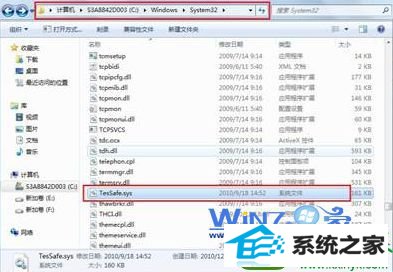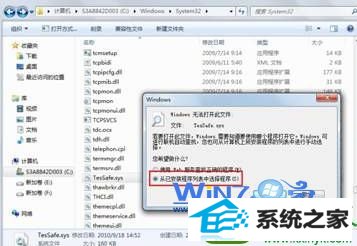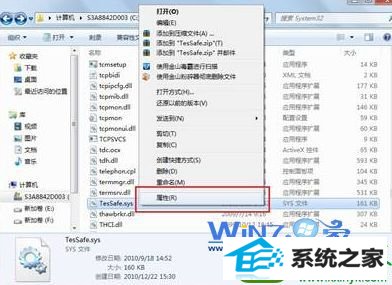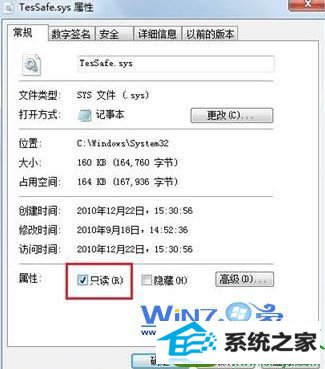今天和大家分享一下win10系统无法玩QQ游戏问题的解决方法,在使用win10系统的过程中经常不知道如何去解决win10系统无法玩QQ游戏的问题,有什么好的办法去解决win10系统无法玩QQ游戏呢?小编教你只需要1、首先双击电脑桌面上的计算机图标,然后依次进入C盘中的“C:/windows/system32目录”,然后找到Tessafe.sys文件; 2、然后鼠标右击Tessafe.sys文件选择“打开方式”选项,然后点击“打开方式”按钮;就可以了;下面就是我给大家分享关于win10系统无法玩QQ游戏的详细步骤::
1、首先双击电脑桌面上的计算机图标,然后依次进入C盘中的“C:/windows/system32目录”,然后找到Tessafe.sys文件;
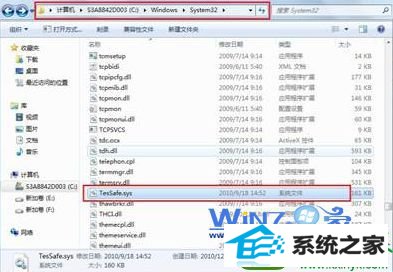
2、然后鼠标右击Tessafe.sys文件选择“打开方式”选项,然后点击“打开方式”按钮;

3、接着在弹出来的界面中选择“从已安装程序列表中选择程序”,点击确定按钮;
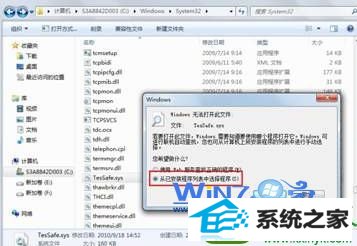
4、在弹出来的打开方式界面中选择点击“记事本”,点击确定;

5、然后将里面显示的乱码内容全部删除之后并保存;

6、关闭记事本之后再鼠标右击该文件,选择“属性”选项;
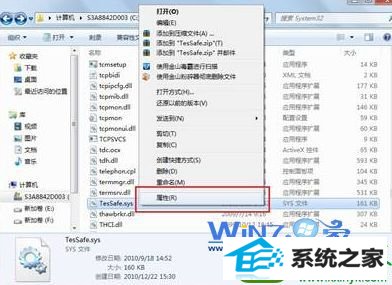
7、在弹出来的属性面板中的“常规”选项卡下,将属性更改为“只读”选项,点击确定按钮即可完成。
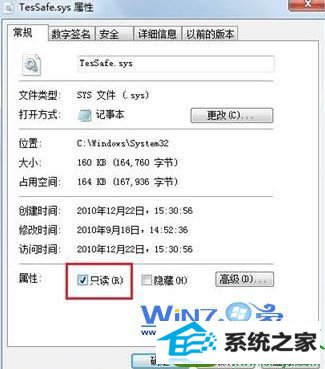
以上就是关于win10系统下无法玩QQ游戏解决方法,如果你也遇到了同样的问题就赶紧试试上面的方法吧,更多精彩内容欢迎访问!